
Los gráficos integrados de Intel han mejorado a pasos agigantados en los últimos años, pero aún no son tan rápidos como el hardware de gráficos dedicado NVIDIA o AMD. A continuación, le mostramos cómo obtener aún más rendimiento de juego con su tarjeta gráfica Intel HD.
Los gráficos integrados como Intel HD Graphics no están diseñados para juegos de alta gama, así que espere reducir su configuración si desea probar a jugar juegos modernos. Pero se puede reproducir una cantidad sorprendente de juegos, incluso si tiene una computadora portátil de bajo consumo con gráficos Intel HD integrados.
Actualice sus controladores de gráficos Intel
Al igual que NVIDIA y AMD, Intel lanza actualizaciones periódicas de controladores de gráficos. Las actualizaciones de los controladores de gráficos son cruciales para los juegos. A menudo contienen optimizaciones importantes que mejoran significativamente el rendimiento de los nuevos juegos. Para asegurarse de obtener el mejor rendimiento de juego, debe utilizar los controladores gráficos más recientes.
Windows 10 debería actualizar automáticamente sus controladores, pero es posible que no actualice sus controladores de gráficos Intel con la suficiente frecuencia. Windows es cauteloso a la hora de actualizar los controladores de gráficos porque solo los jugadores de PC realmente necesitan los controladores de gráficos más recientes cada vez que se lanzan.
Descargar Utilidad de actualización de controladores Intel y ejecútelo para ver si hay nuevos controladores de gráficos disponibles directamente de Intel. Instale cualquier actualización de controlador de gráficos que encuentre.
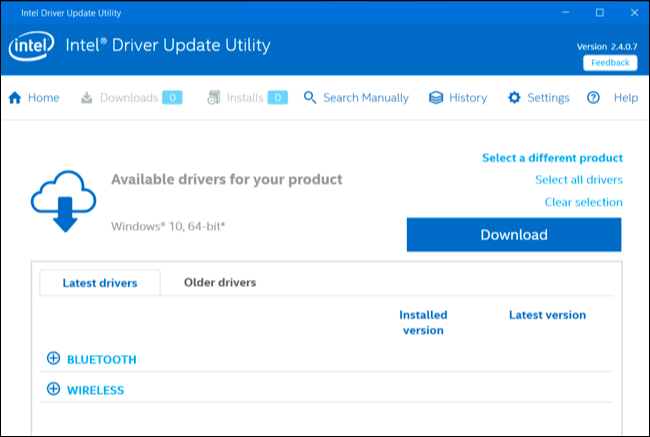
Si su computadora utiliza controladores de gráficos personalizados por el fabricante (por ejemplo, Dell o HP), la herramienta de Intel no los actualizará automáticamente ni le notificará. En su lugar, deberá obtener las últimas actualizaciones del controlador de gráficos directamente desde el sitio web del fabricante de su computadora. Busque la página de descarga que ofrece controladores para su PC específica.
Ajuste la configuración de rendimiento en el Panel de control de gráficos Intel HD
Puede utilizar el Panel de control de gráficos de Intel para optimizar la configuración de gráficos para el rendimiento en lugar de la calidad de imagen y la duración de la batería. Para iniciarlo, haga clic derecho en el escritorio de Windows y seleccione «Propiedades de gráficos». También puede iniciar la herramienta «Panel de control de gráficos Intel HD» desde el menú Inicio.
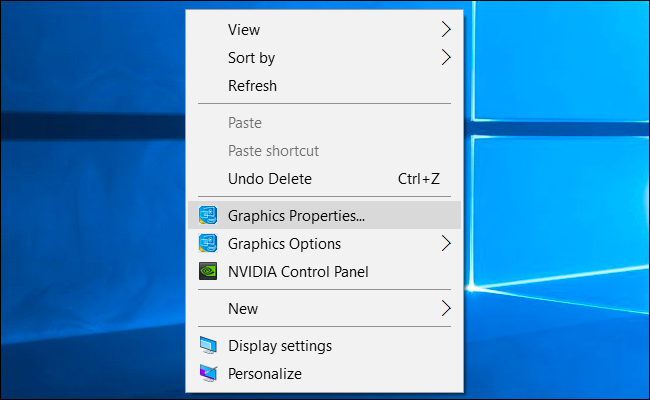
Haga clic en el icono «3D» cuando aparezca la ventana del panel de control para acceder a la configuración de gráficos 3D.
Para aprovechar al máximo el rendimiento de su hardware, estas son las opciones para obtener el mejor rendimiento:
- Establezca el modo óptimo de la aplicación en «Activar». Esta opción permite optimizaciones que aumentan el rendimiento en una variedad de juegos.
- Establezca Antialiasing multimuestra en «Desactivar». Incluso si las aplicaciones requieren antialiasing multimuestra para reducir los bordes dentados, esta opción obliga al controlador de gráficos Intel a ignorar esta solicitud. Esto aumenta su rendimiento a costa de algunos bordes irregulares.
- Establezca Antialiasing morfológico conservador en «Anular configuración de la aplicación». Esta es una alternativa a la configuración anterior. Si elige «Usar la configuración de la aplicación» para configurar el antialiasing multimuestra, a pesar de nuestra recomendación, configure el antialiasing morfológico conservador en Override. De esta manera, si un juego solicita suavizado MSAA, el controlador de gráficos Intel utilizará una alternativa de mejor rendimiento. Esta opción en particular es un buen punto a medio camino entre la desactivación completa del suavizado y el uso del enfoque MSAA más lento.
- Establezca la configuración general en «Rendimiento». Esto elige los parámetros de mejor rendimiento para el filtrado anisotrópico y la sincronización vertical. Puede seleccionar «Configuración personalizada» si prefiere cambiar esta configuración usted mismo.
Algunos hardware de gráficos pueden tener diferentes opciones aquí, o los controladores futuros pueden cambiar las opciones. Simplemente haga clic en el icono del signo de interrogación a la derecha de una configuración para ver una descripción de lo que hace una configuración si necesita más información.
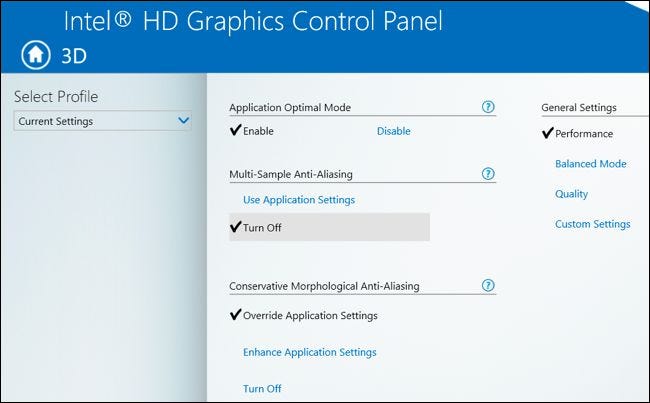
También debe hacer clic en el icono «Energía» en la pantalla principal del panel de control de gráficos Intel HD. Esto le permitirá administrar la configuración de ahorro de energía. De forma predeterminada, Intel configura el hardware para ahorrar energía, y puede obtener más rendimiento mediante el uso de la configuración de rendimiento máximo.
Hay configuraciones separadas para Enchufado y Con batería, lo que le permite ahorrar energía cuando está desenchufado y usar configuraciones más eficientes cuando está enchufado a una toma de corriente.
Para el ajuste Conectado, seleccione «Rendimiento máximo» para obtener el máximo rendimiento de juego a costa de un consumo de energía adicional.
Si desea jugar juegos con el mejor rendimiento al usar la batería, seleccione la categoría Con batería y cambie también la configuración. Seleccione el plan de energía gráfico «Rendimiento máximo» y configure la duración de la batería extendida para juegos en «Desactivar». Esto le dará el máximo rendimiento cuando esté desconectado, a costa de algo de duración de la batería.
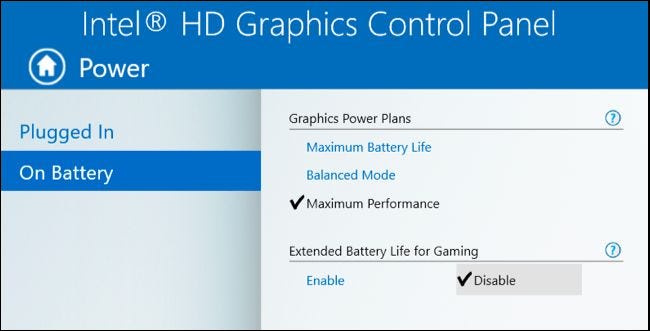
Asigne más memoria del sistema a los gráficos integrados
Las tarjetas gráficas dedicadas incluyen su propia RAM de video (VRAM) en la propia tarjeta. Esta memoria está dedicada a texturas y otras funciones de procesamiento de gráficos.
Los gráficos integrados no incluyen RAM separada. En cambio, el chip simplemente «reserva» parte de la RAM en su placa base y la trata como RAM de video.
Aquí hay un compromiso. Cuanta más RAM asigne a su tarjeta gráfica integrada, más VRAM tendrá. Sin embargo, cuanta más RAM asigne a sus gráficos integrados, menos memoria tendrá para uso general. Es por eso que a veces puede personalizar exactamente la cantidad de RAM que desea asignar para su tarjeta de video en el BIOS o firmware UEFI de su computadora.
Es algo que se debe modificar, pero es difícil decir si eso ayudaría. Puede intentar cambiar esta opción y ver qué sucede. Si su tarjeta gráfica Intel se está quedando sin RAM, asignarle más RAM de su sistema puede acelerar las cosas. Si su tarjeta gráfica Intel tiene suficiente memoria para el juego que desea jugar, pero su computadora se está quedando sin RAM normal, asignar más RAM a VRAM solo ralentizará las cosas.
Para encontrar esta configuración, reinicie su computadora y presione la tecla correspondiente para acceder a la pantalla de configuración del firmware BIOS o UEFI durante el arranque. Suele ser la tecla F1, F2, Delete, F10 o F12. Consulte el manual de su computadora para obtener más detalles, o simplemente busque en la web el nombre de su PC y el número de modelo, así como «ingrese al BIOS».
En la pantalla de configuración de BIOS o UEFI, busque las opciones de gráficos integrados y busque una opción que controle la cantidad de memoria asignada al hardware de gráficos integrados. Puede estar enterrado en «Avanzado», «Configuración del conjunto de chips» u otro menú similar. Tenga en cuenta que no todas las computadoras tienen esta opción en su BIOS, muchas no la tienen. Puede o no cambiar esto.
Ajustar la configuración del juego
NVIDIA y AMD proporcionan herramientas de optimización de la configuración de gráficos con un solo clic que puede utilizar para ajustar rápidamente la configuración de gráficos de un juego para que se adapte a su hardware. Intel no ofrece dicha herramienta, por lo que tendrá que ajustar la configuración del juego a mano.
Esta es probablemente la forma más importante de mejorar el rendimiento de los juegos. En cada juego, busque las opciones de rendimiento de gráficos y la configuración de resolución de pantalla y redúzcalas hasta que el juego se ejecute sin problemas. Algunos juegos pueden tener una opción de «Detección automática» que puede ayudar, y siempre puedes intentar usar los ajustes preestablecidos de gráficos «Bajo» o incluso «Medio» en lugar de ajustar las opciones individualmente.
Si un juego no funciona bien con la configuración mínima, no hay mucho que puedas hacer excepto conseguir un hardware más potente.
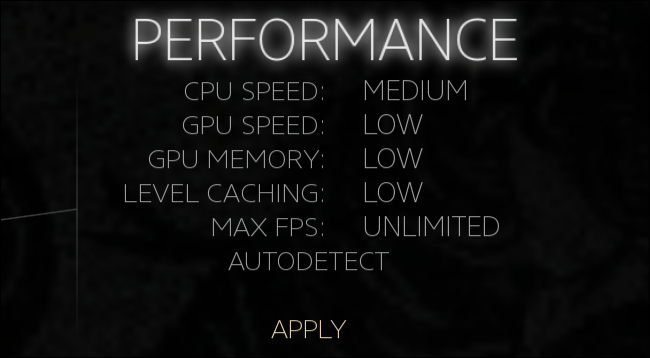
Al final del día, no hay nada que pueda hacer para que Intel HD Graphics sea competitivo con una tarjeta gráfica NVIDIA o AMD de alta gama. Es posible que los juegos modernos de alta gama ni siquiera sean compatibles oficialmente con los gráficos Intel HD. Pero los gráficos Intel ahora son sorprendentemente capaces, especialmente para juegos más antiguos y juegos más nuevos y menos exigentes.
